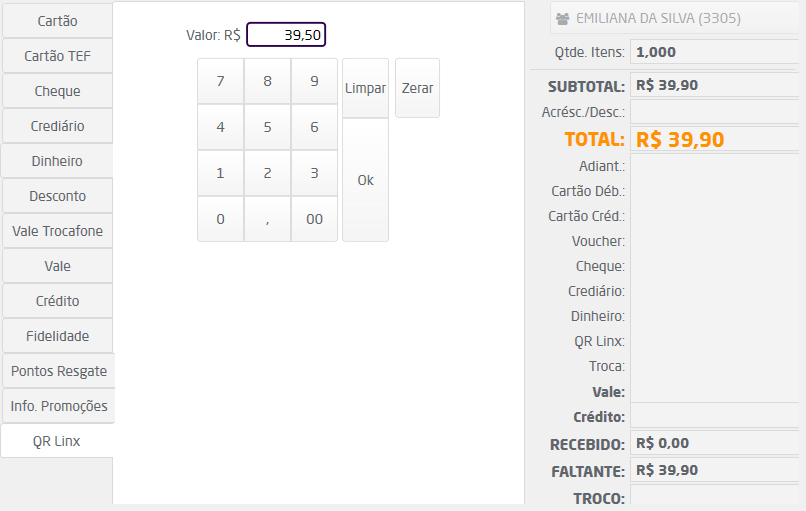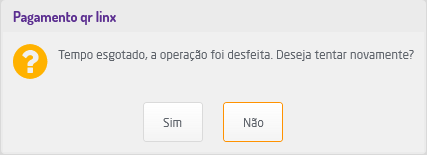Claro, agora é só sucesso! Após a inclusão dos itens, ao clicar em "Pagamento" será exibida a tela de finalização da venda, para disponibilizar o QR code de pagamento a seu cliente, basta selecionar a aba "QR Linx" e confirmar o valor.
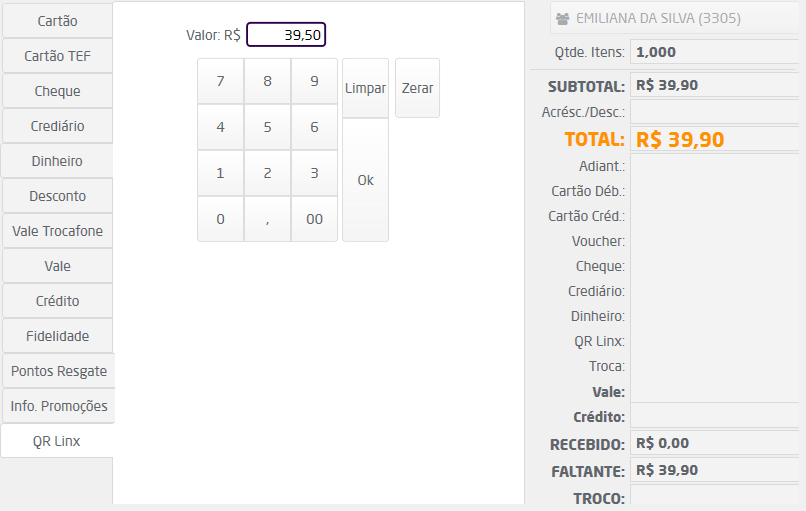
Aba de pagamento QR Linx
Ao confirmar o valor, será exibido um QR Code que poderá ser impresso ou disponibilizado ao cliente para leitura no próprio PDV.  Image Removed Image Removed
QR Linx Além disso, o vendedor poderá compartilhar com o cliente o QR Linx.
 Image Added Image Added
QR Linx
Ao clicar em compartilhar, o usuário poderá realizar três ações:
 Image Added Image Added
- Enviar link de pagamento por E-mail: possibilita o usuário informar um endereço de e-mail, podendo trazer automaticamente caso há cliente padrão na venda, onde estarão presentes o título "Link de Pagamento - (Inserir nome fantasia da empresa)" e o texto "Olá, segue o link de pagamento para a sua compra na loja XXXX (inserir nome fantasia da empresa)", sendo possível inserir o link de pagamento logo após.
- Enviar link de pagamento por WhatsApp: possibilita o usuário informar um número de telefone, podendo trazer automaticamente caso há cliente padrão na venda, onde estará presente o texto "Olá, segue o link de pagamento para a sua compra na loja XXXX (inserir nome fantasia da empresa)", sendo possível inserir o link de pagamento logo após.
- Copiar link de pagamento: possibilita copiar o link de pagamento gerado;
O pagamento deverá ser efetivado em até 60 segundos, caso contrário a operação será desfeita, o sistema sinalizará essa questão através da seguinte mensagem:
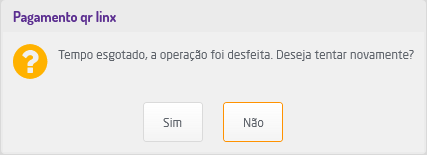
Alerta de tempo esgotado
Assim que o pagamento for concluído no App do parceiro, será apresentada a mensagem abaixo e a venda poderá ser finalizada normalmente com a emissão do documento fiscal.
 Image Removed Image Removed Image Added Image Added
Pagamento realizado - Finalizar venda |